Cara Memindahkan atau Menghapus Email iPhone Secara Massal
Yang Perlu Diketahui
- Pindahkan atau hapus email secara massal menggunakan Sunting menu di Kotak Masuk. Ketuk semua pesan yang dimaksud dan pilih Pindah atau Arsip seperti yang diinginkan.
- Anda dapat membuang email dengan menahan tombol Arsip tombol dan ketuk Sampah Pesan yang Dipilih.
Artikel ini menjelaskan cara menghapus email di iPhone secara massal. Instruksi berlaku untuk versi iOS 9 dan kemudian.
Pindahkan atau Hapus Email Massal di iPhone
Untuk memindahkan atau menghapus beberapa email sekaligus dari iPhone, pilih pesan lalu pilih apa yang harus dilakukan dengannya.
Pergi ke kotak masuk dan pilih Sunting.
-
Ketuk setiap pesan yang ingin Anda hapus atau pindahkan. Tanda centang biru muncul di samping setiap email yang dipilih.
Untuk membatalkan pilihan email, ketuk sekali lagi untuk menghapus tanda centang.
Anda dapat menggulir folder sambil tetap memilih email, tetapi jangan ketuk Membatalkan atau Anda akan kehilangan pilihan.
-
Memilih Pindah atau Arsip tergantung pada apa yang ingin Anda lakukan dengan email.
Untuk menghapus email daripada mengarsipkan email, ketuk dan tahan Arsip, lalu pilih Sampah Pesan yang Dipilih. Email yang dihapus dipindahkan ke folder Sampah.
iOS 9.0.2 termasuk Sampah Semua tombol untuk beberapa folder, tetapi fitur tersebut telah dihapus di iOS 10 dan yang lebih baru.
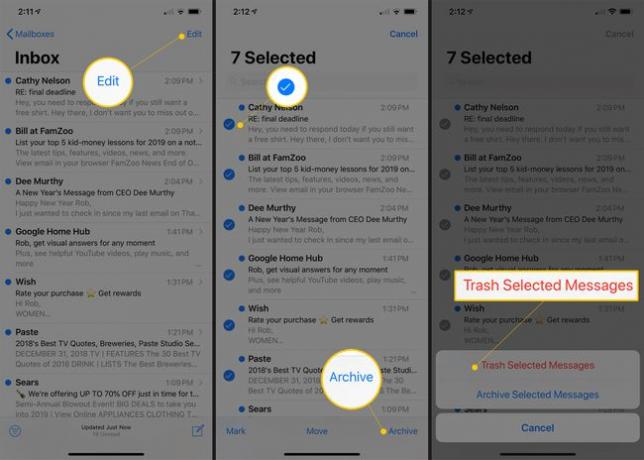
Jika Anda memilih untuk memindahkan email, pilih folder untuk menyimpannya. Tempatkan di folder spam untuk menandai mereka sebagai sampah.
Hapus Setiap Email di Folder
Kamu bisa hapus setiap email dalam folder jika tidak ingin menghabiskan waktu memilih masing-masing. Namun, tidak semua versi iOS mendukung ini, begitu juga semua folder email.
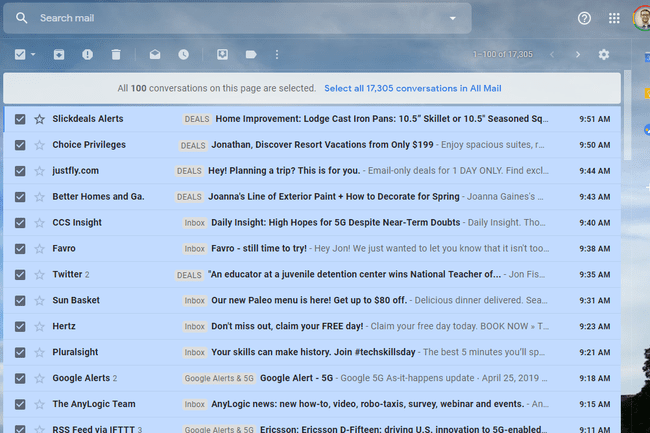
Cara terbaik untuk menghapus semua email dari folder adalah dengan masuk ke situs web penyedia email dan melakukannya di sana. Pilihan lainnya adalah menghubungkan email Anda ke klien email di komputer Anda, lalu kosongkan folder.
Pindahkan atau Hapus Email Secara Otomatis
Hapus atau pindahkan email secara otomatis jika Anda menemukan diri Anda mengelola pesan dari pengirim yang sama setiap kali Anda menerimanya. Misalnya, untuk memindahkan email dari saudara Anda ke folder Keluarga atau konfirmasi pembelian online Anda ke folder Tanda Terima.
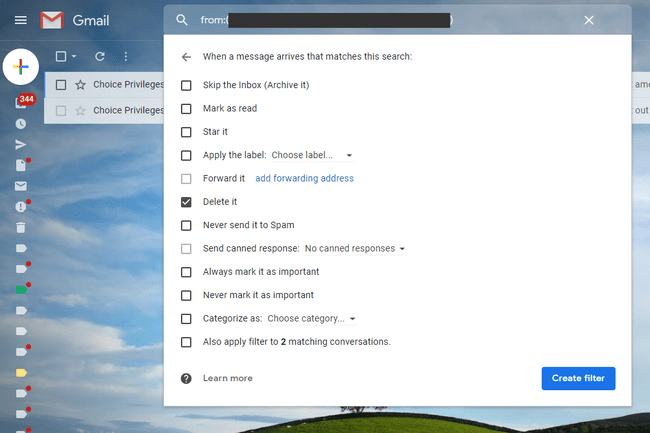
Untuk mengelola email secara otomatis, gunakan filter dan aturan email, yang tidak didukung oleh aplikasi Mail iOS. Namun, beberapa penyedia email melakukannya, dalam hal ini Anda dapat mengatur filter email dari browser web melalui layanan webmail. Selama Anda menggunakan IMAP di iPhone Anda untuk mengakses email, filter juga akan berlaku di ponsel Anda.
Menggunakan IMAP dari telepon Anda sama dengan memuat email dari server surat. Saat email di server dipindahkan atau dihapus melalui filter, folder yang sama akan terpengaruh di iPhone Anda.
Teknik untuk menyiapkan aturan email berbeda untuk setiap penyedia email, tetapi biasanya sudah cukup jelas. Sebagai contoh, membuat aturan email di Gmail tidak sama dengan memfilter email di Yahoo Mail.
